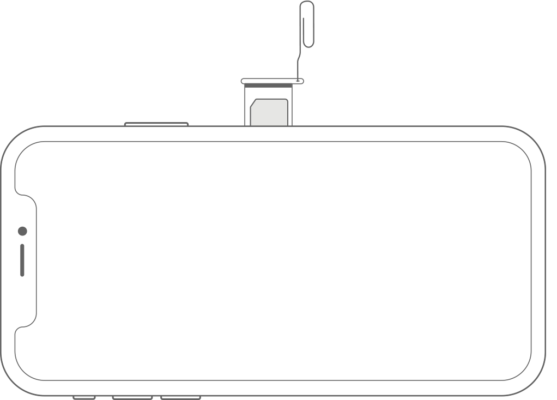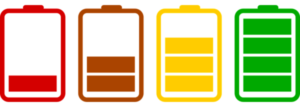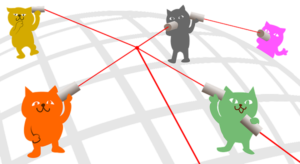iPhoneをトイレやお風呂に落としてしまった場合は、すぐに取り出して水気をとってください。乾燥剤と一緒に密閉しておけば復活する可能性があります。
ただ、iPhoneが熱くなっている場合は、もう自力での復活はほとんど不可能です。すぐにAppleStoreに持っていって修理してもらってください。水没の修理費用は高いですよ~。
というわけで、今回はiPhoneを水没させてしまった場合の対処法をケース別に解説します。
水没後のiPhoneが熱い原因
水没した後iPhoneが熱くなったら、それはもう内部まで浸水しているサインです。ジジジって音が鳴ってたら浸水確定です。放っておくと爆発する危険もあります。
iPhone内部まで浸水するとショートする
水は電気をよく通すため、水がiPhone内部に侵入すると基盤がショートして大量の電流が流れてしまいます。ショートすると本来流れちゃいけない箇所にも電流が流れるので、回路が焼ききれます。
水没後のiPhoneが熱くなるのは、この大電流による発熱です。
バッテリーが多いほど水没後は熱くなる
基盤がショートすると、バッテリー残量が全て放電されるまで電流が流れ続けます。そのため、バッテリー残量が多ければ多いほどiPhoneが熱くなって、内部の基盤が駄目になります。100%の状態で水没したらもう助かりません。
だからといって、自分でバッテリーを外そうとかはしないほうが良いですよ。ショートしてるiPhoneをこじ開けるとか危険すぎるので。そもそもiPhoneは専門の器具がないと開けられませんけどね。
iPhoneが水没した後の対処法
iPhoneを水に落としてしまった場合に考えなければいけないことは「iPhone内部に水が侵入するのを阻止する」ということです。
iPhoneの防水機能は高い
iPhone6s以前は水に落としたらもう助からなかったんですけど、iPhone7以降は密閉されているため助かる見込みがあります。
ちなみにiPhone7~iPhoneXRの防水性能はIP67です。これは水深1mに沈めても30分は耐えられるほどです。結構高いですよね。iPhone XSとiPhone XS MAXに関してはIP68なので、水深2mでも30分耐えられるほどの防水性能を誇っています。
なので、iPhone7以降はちょっと水に落としたくらいなら中まで浸水しないんです。
iPhone水没後のNG行動集
ただし、水没後に余計なことをしちゃうと、iPhone内部の隅々まで水が侵入してしまうので要注意です。具体的なNG行動集を以下に示します。
- 水気を取るためにiPhoneを振る
- 電源を入れる
- 充電する
振ったら壊れる
水気を取ろうとするのは正しいんですけど、そのために振ってしまうと内部の「まだ濡れていない場所」にまで水分が入り込んで深刻化してしまう可能性が高いです。
振らないのはもちろん、できるだけ傾けないように持ち上げて、そぉーっとタオルで拭いてください。
電源入れるとショートする
水は電気をよく通すので、水没後に通電させると内部の基板がショートしてしまう危険があります。
iPhoneの無事を確認したくて電源を入れたくなる気持ちは分かるんですけど、それをやってしまうと助かる可能性のあるiPhoneも息を引き取ってしまいます。
水から取り上げた後は決して電源を入れないでください。もし電源が入っている場合は、速やかに電源をOFFにしてください。
充電してもショートする
充電も通電なので、水没後にやるとiPhoneがぶっ壊れます。電源がつかなくなった時ってとりあえず充電したくなりますけど、絶対にやらないでくださいね。
iPhone内部への浸水を防ぐ方法
iPhoneを水没させた後の行動フローを以下に示します。
- そっと水から拾い上げる
- 電源が入っている場合は電源を切る
- カバーやケースを外す
- タオルで包んで水気を取る
- SIMカードだけ抜く
- 乾燥剤or米と一緒に袋に入れて24時間密閉する
- ドライヤーでしっかり乾かし切る
- 水没マークが出ているか確認
ドライヤーで乾かす際は必ず冷風にしてくださいね。iPhoneは熱に弱いので温風はNGです。
あと、SIMカードはiPhone右側面のSIMトレイの中にあります。SIMピンを使ってトレイを取り出してください。
出典:Appleサポート
ちなみに水没マークは、SIMトレイの内部にあります。SIMトレイを取り出して、中が赤く変色している場合は中まで浸水しています。
水没iPhoneが熱くなったら即修理
中まで浸水してiPhoneが熱くなってしまった場合は、もう自力ではどうにもなりません。上記の対処法をやっても無駄です。タオルドライなどの応急処置だけして、すぐに修理に出してください。ぶっちゃけ復旧できるかは時間との勝負です。
水没iPhoneの修理手続き
iPhoneの修理には事前予約が必要です。AppleStore・Apple正規サービスプロバイダへの予約はAppleサポート(アプリ)でやりましょう。

アプリを起動したら、一番下のサポートタブをタップして、「◯◯のiPhone」を選択してください。
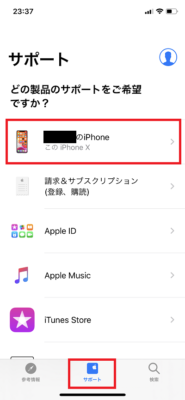
「修理と物理的な損傷」を選択してください。
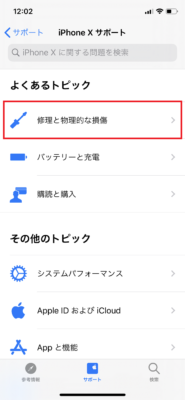
「どんな問題でお困りですか?」欄にある「液体または水による損傷」を選択してください。
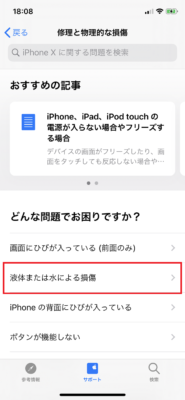
「持ち込み修理」の下にある「正規のストアを探す」をタップしてください。
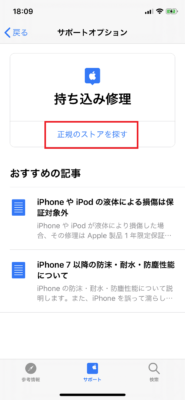
近くのAppleStoreか正規サービスプロバイダを探して、予約してください。
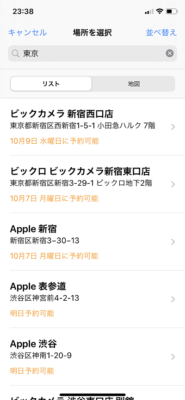
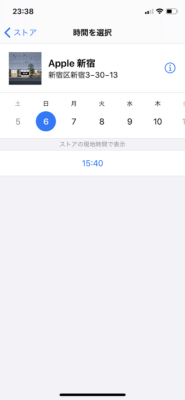
水没の修理費用
水没は過失による損傷なので、Appleの無償修理サービスの対象にはなりません。Appleメーカー保証期間内であっても、修理費用がかかります。
ただし、AppleCare+に加入している場合は最大2回まで修理費用が通常より安くなります。3回目以降の修理は未加入の場合と同額になります。水没の修理費用を以下に示します。
| モデル | AppleCare+有 | AppleCare+無 |
| iPhone 11 Pro Max, iPhone XS Max |
11,800円 | 64,800円 |
| iPhone 11 Pro, iPhone XS, iPhone X |
59,800円 | |
| iPhone 11, iPhone XR, iPhone 8 Plus |
43,800円 | |
| iPhone 8, iPhone 7 Plus |
37,800円 | |
| iPhone 7 | 34,800円 | |
| iPhone 6s Plus, iPhone 6 Plus |
35,800円 | |
| iPhone 6, iPhone 6s |
32,800円 | |
| iPhone SE, iPhone 5s, iPhone 5c |
29,400円 |
非正規の修理屋を利用する場合
ただ、AppleStoreや正規サービスプロバイダって結構混んでるんですよね。特にAppleStoreだと1週間後しか予約が取れないなんてことがザラにあります。
さっきも書いたとおり、水没は時間との勝負なので、1週間も待ってたら完全にぶっ壊れてしまいます。予約が取れない場合は非正規の修理屋に持っていくのも手です。
非正規の修理屋の選び方
ただ、非正規の修理屋はいい加減な業者がたくさんいるため注意が必要です。最低でも以下の3点を満たす業者にお願いしましょう。
- 登録修理業者である
- 分解して基盤までクリーニングしてくれる
- データ復旧サービスがある
非登録修理業者に分解・修理されたiPhoneを使用してしまうと、あなたが電波法違反となります。そのため、修理屋に依頼する前に登録修理業者であることを確認してください。登録修理業者は総務省のホームページで確認できます。
また、修理前に修理工程を詳しく聞きましょう。表面的な洗浄しかしてくれない修理屋では水没iPhoneは復活しません。分解して基盤まで洗浄してくれる修理屋を選びましょう。
あとはデータ復旧サービスですね。水没してから時間が経つほど修理は難しくなります。最悪iPhoneが直らなくてもデータだけ復旧して取り出せる修理屋に依頼しましょう。
Appleの正規サービスが受けられなくなる
あと、非正規の修理屋にiPhoneを修理してもらうと、今後Appleの正規サービス(修理や保証)が受けられなくなります。注意してください。
水没iPhoneが復活しても安心しちゃ駄目
今回の内容をまとめます。
- iPhoneを水没させたら、中まで浸水しないようにそっと乾かす
- iPhone7以降はちょっと水につけたぐらいなら中まで浸水しない
- 水没後のiPhoneは絶対に電源を入れない。電源が入っている場合はOFFにする
- 水没後に通電させると基盤がショートしてだめになる
- 水没後のiPhoneが熱い場合は、すでに中まで浸水して基盤がショートしている。
- 中まで浸水したら一刻も早く修理に出す
中まで浸水しても、クリーニングすれば基盤が復元するケースが結構あります。ただ、一度浸水した基盤は徐々に錆びていって電流が流れなくなります。なので修理してもらったらすぐにデータを取り出して、新しいiPhoneに引き継ぐことをおすすめします。
この記事が役に立った場合はSNSでのシェアをよろしくお願いします